Zoom là ứng dụng họp trực tuyến tốt nhất đã trở nên phổ biến trong thời kỳ COVID-19 đang diễn ra. Ứng dụng từng đoạt giải thưởng này đưa các chức năng họp trực tuyến, nhắn tin nhóm vào một ứng dụng dễ sử dụng. Mặc dù Zoom là một dịch vụ dựa trên đám mây, nhưng nhiều người không thể tham gia cuộc họp và có một thông báo trên màn hình xuất hiện cho biết có lỗi Invalid Meeting ID bất cứ khi nào bạn cố gắng nhập một ID cuộc họp.
Nguyên nhân gây ra lỗi Zoom Invalid Meeting ID (3001)?
Nếu bạn đang cố gắng tham gia một phiên và thấy lỗi Invalid Meeting ID này, điều đó có nghĩa là ID cuộc họp trên web của bạn không hợp lệ hoặc nó không khớp chính xác với phiên bạn muốn tham gia.
Các sự cố có thể xảy ra gây ra lỗi này trong Zoom bao gồm:
- Cuộc họp có thể đã hết hạn
- Bạn có thể có ID cuộc họp sai
- Bạn có thể đã nhập sai ID cuộc họp
- Host (người tạo ra cuộc họp) đã kết thúc cuộc họp
- Lỗi kết nối Internet
Xem thêm: Cách đổi Host lớp học trực tuyến trên Zoom
Các bước để sửa lỗi Invalid Meeting ID (3001) trên Zoom
Lỗi Invalid meeting ID (3001) xảy ra vì bạn có thể đã nhập ID không đúng theo thứ tự bảng chữ cái hoặc ID đã hết hạn. Bạn có thể thử sao chép và dán ID được cung cấp hoặc sử dụng liên kết để tránh sự cố này. Để kiểm tra lại sự cố, hãy thử mở lại ứng dụng Zoom, nhập ID cuộc họp và tham gia lại, nếu vẫn thấy sự cố tương tự, hãy làm theo các bước dưới đây.
Phương pháp 1: Gỡ Zoom hoàn toàn và tải lại bản Zoom mới
Một trong những cách mà bạn có thể sử dụng đó là sử dụng phần mềm gỡ hoàn toàn Zoom trên máy tính sau đó tải bản Zoom mới nhất theo link dưới đây. Bản Zoom mới sẽ sửa các lỗi hiện có trên phiên bản Zoom hiện tại.
Để tìm công cụ gỡ Zoom hoàn toàn bạn đọc nội dung dưới đây.
Sau đó truy cập vào link dưới đây để tải Zoom phiên bản mới nhất.
Phương pháp 2: Xóa dữ liệu và bộ nhớ cache
Trên màn hình chính, đi tới Settings.
Cuộn xuống và đi tới Manage apps hoặc App management.
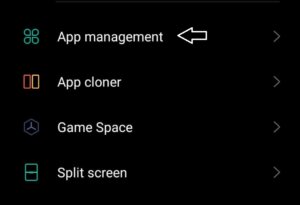
Nhấp vào ứng dụng Zoom.
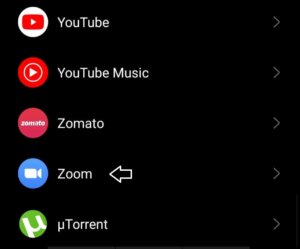
Nhấp vào Clear Data và Clear Cache.
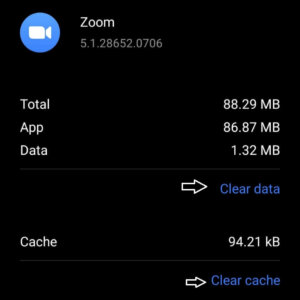
Cuối cùng, khởi động lại thiết bị.
Phương pháp 3: Khởi chạy lại ứng dụng Zoom
Hãy thử đóng và khởi chạy lại Zoom xem cách này có giúp bạn giải quyết được lỗi Invalid Meeting ID không.
Phương pháp 4: Liên hệ với tổ chức
Nếu bạn gặp sự cố khi tham gia cuộc họp có thể do ID cuộc họp trên web, hãy liên hệ với người đã tổ chức cuộc họp trên web này và yêu cầu họ cung cấp cho bạn ID chính xác.
Phương pháp 5: Cài lại bản Windows trên máy tính
Một số thầy cô đã sử dụng cách cài lại bản Windows trên máy tính và lỗi Zoom Invalid Meeting ID đã được khắc phục. Mọi người có thể tham khảo cách khắc phục này trong link dưới đây.
 Công nghệ
Công nghệ  Windows
Windows  iPhone
iPhone  Android
Android  Làng CN
Làng CN  Khoa học
Khoa học  Ứng dụng
Ứng dụng  Học CNTT
Học CNTT  Game
Game  Download
Download  Tiện ích
Tiện ích 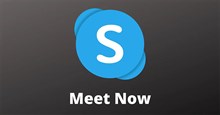

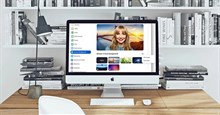









 Nhạc, phim, truyện online
Nhạc, phim, truyện online  Phần mềm học tập
Phần mềm học tập  Linux
Linux  Đồng hồ thông minh
Đồng hồ thông minh  Chụp ảnh - Quay phim
Chụp ảnh - Quay phim  macOS
macOS  Phần cứng
Phần cứng  Thủ thuật SEO
Thủ thuật SEO  Kiến thức cơ bản
Kiến thức cơ bản  Dịch vụ ngân hàng
Dịch vụ ngân hàng  Lập trình
Lập trình  Dịch vụ công trực tuyến
Dịch vụ công trực tuyến  Dịch vụ nhà mạng
Dịch vụ nhà mạng  Nhà thông minh
Nhà thông minh  Ứng dụng văn phòng
Ứng dụng văn phòng  Tải game
Tải game  Tiện ích hệ thống
Tiện ích hệ thống  Ảnh, đồ họa
Ảnh, đồ họa  Internet
Internet  Bảo mật, Antivirus
Bảo mật, Antivirus  Họp, học trực tuyến
Họp, học trực tuyến  Video, phim, nhạc
Video, phim, nhạc  Giao tiếp, liên lạc, hẹn hò
Giao tiếp, liên lạc, hẹn hò  Hỗ trợ học tập
Hỗ trợ học tập  Máy ảo
Máy ảo  Điện máy
Điện máy  Tivi
Tivi  Tủ lạnh
Tủ lạnh  Điều hòa
Điều hòa  Máy giặt
Máy giặt  Quạt các loại
Quạt các loại  Cuộc sống
Cuộc sống  Kỹ năng
Kỹ năng  Món ngon mỗi ngày
Món ngon mỗi ngày  Làm đẹp
Làm đẹp  Nuôi dạy con
Nuôi dạy con  Chăm sóc Nhà cửa
Chăm sóc Nhà cửa  Du lịch
Du lịch  Halloween
Halloween  Mẹo vặt
Mẹo vặt  Giáng sinh - Noel
Giáng sinh - Noel  Quà tặng
Quà tặng  Giải trí
Giải trí  Là gì?
Là gì?  Nhà đẹp
Nhà đẹp  TOP
TOP  Ô tô, Xe máy
Ô tô, Xe máy  Giấy phép lái xe
Giấy phép lái xe  Tấn công mạng
Tấn công mạng  Chuyện công nghệ
Chuyện công nghệ  Công nghệ mới
Công nghệ mới  Trí tuệ nhân tạo (AI)
Trí tuệ nhân tạo (AI)  Anh tài công nghệ
Anh tài công nghệ  Bình luận công nghệ
Bình luận công nghệ  Quiz công nghệ
Quiz công nghệ  Microsoft Word 2016
Microsoft Word 2016  Microsoft Word 2013
Microsoft Word 2013  Microsoft Word 2007
Microsoft Word 2007  Microsoft Excel 2019
Microsoft Excel 2019  Microsoft Excel 2016
Microsoft Excel 2016  Microsoft PowerPoint 2019
Microsoft PowerPoint 2019  Google Sheets - Trang tính
Google Sheets - Trang tính  Code mẫu
Code mẫu  Photoshop CS6
Photoshop CS6  Photoshop CS5
Photoshop CS5  Lập trình Scratch
Lập trình Scratch  Bootstrap
Bootstrap